


在许多情况下,我们可能需要将文件、音乐或视频等数据刻录到光盘上,以便在其他设备上播放或备份。对于使用Win7系统的用户来说,系统自带了一个功能强大且易于使用的光盘刻录工具,可以帮助您轻松完成光盘刻录任务。如果您想了解如何在Win7系统中刻录光盘,本文将为您提供详细的指导和步骤。
win7刻录光盘步骤
1、插入空白光盘至刻录光驱中(普通光盘无法刻录)。

2、双击光驱图标打开光盘。
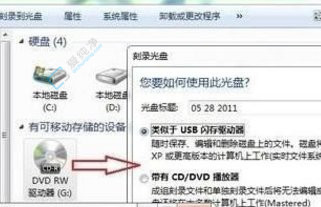
3、将需要刻录的内容复制或剪切并粘贴到光盘中。
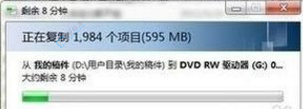
4、点击“刻录到光盘”选项”。
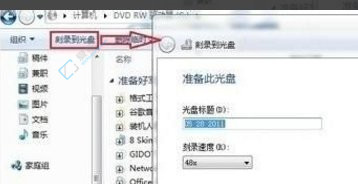
5、设置光盘标题和刻录速度,然后点击“下一步”即可完成刻录。

通过本文的介绍,我们了解到在Win7系统中,我们可以使用自带的刻录工具来轻松实现光盘刻录。首先,我们需要准备好空白的光盘和要刻录的文件。然后,我们可以通过右键点击文件或文件夹,选择“发送到”选项中的“DVD RW驱动器”来开始刻录过程。
| 留言与评论(共有 条评论) |